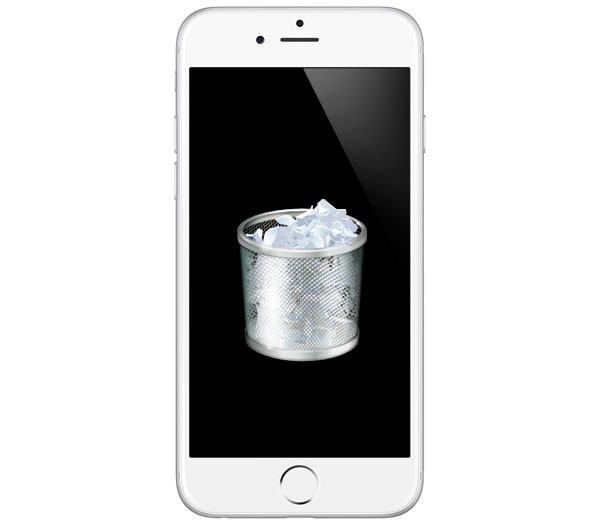
Apple ofrece los iPhone en varias versiones según capacidad, pero todas ellas coinciden en que no permiten ampliar la memoria mediante tarjetas MicroSD, por lo que la memoria del teléfono es el único lugar que tenemos para almacenar todas nuestras fotos, vídeos, aplicaciones y archivos. El temido mensaje de «Almacenamiento casi lleno» aparece cuando nos acercamos al límite de la capacidad del dispositivo y los que somos usuarios de un modelo de 16 Gb nos lo hemos encontrado en más de una ocasión.
Normalmente, las fotos son lo que más espacio ocupa en el terminal, pero también hay otros elementos que van llenando la memoria. Cuando conectamos el iPhone a iTunes, en la parte inferior aparece un gráfico indicando la cantidad de espacio ocupada por los distintos apartados del equipo como fotos, aplicaciones o música, pero también aparece un apartado llamado Otros. En este apartado se agrupan los datos de las aplicaciones y otros archivos en caché, y en muchos casos puede llegar a ocupar varios Gb. En este artículo te contamos algunos trucos para poder liberar espacio eliminando archivos basura de tu teléfono.
Forzar reinicio
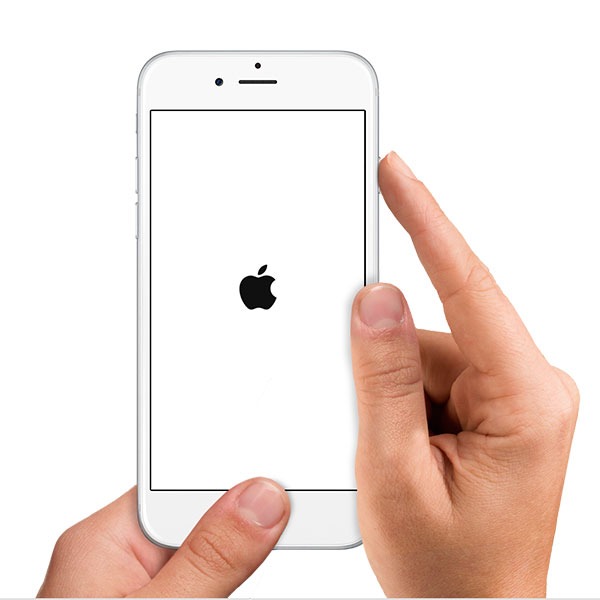
Como ya hemos dicho, muchos de los datos dentro de otros corresponden a la caché de las aplicaciones, es decir, los archivos temporales. Muchos de ellos tienen que ser eliminados de forma manual, pero una parte de ellos desaparecerá al forzar el reinicio del terminal.
Para forzar el reinicio del iPhone basta con mantener pulsados los botones de inicio y encendido/reposo hasta que aparezca el logotipo de la manzana como vemos en la imagen sobre estas líneas. Es un proceso totalmente seguro que no eliminará ningún archivo, excepto por esos archivos temporales que se quedan en la caché. En nuestro caso hemos conseguido eliminar casi 200 Mb de archivos basura con este truco, pero no hay una cifra concreta, ya que depende del tipo de apps que tengas instaladas y del uso que hagas del terminal.
Gestionar almacenamiento
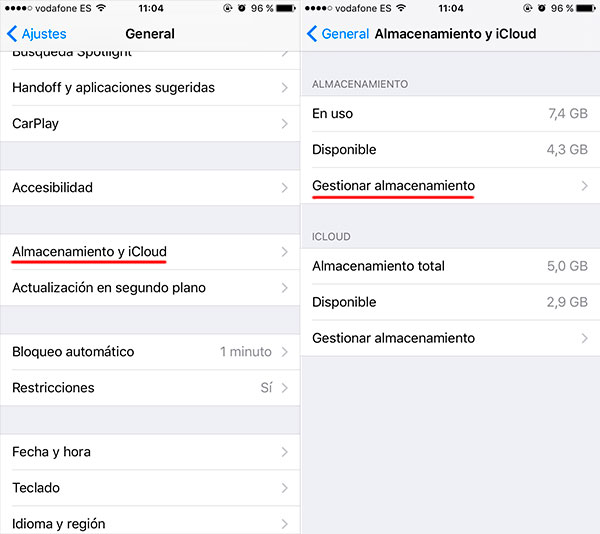
Apple nos ofrece un apartado en Ajustes especialmente dedicado al almacenamiento. Para acceder a él hay que seguir la ruta Ajustes – General – Almacenamiento y iCloud. una vez dentro de este apartado hay que entrar en Gestionar Almacenamiento, dentro del bloque Almacenamiento. Aquí nos aparece una lista con todas las aplicaciones instaladas y el espacio que está ocupando cada una. El sistema nos permite eliminar la caché de algunas de ellas, como es el caso de Safari, pero la mayoría únicamente nos ofrecen la opción de eliminar la app. Hay aplicaciones que cuentan con una herramienta para limpiar la caché, como por ejemplo TweetBot o WhatsApp (vaciar chats) pero muchas otras no la incluyen. En estos casos la mejor opción es reinstalar la aplicación, pero es necesario que hagas una copia de cualquier archivo que tengas almacenado en ellas para no perderlo.
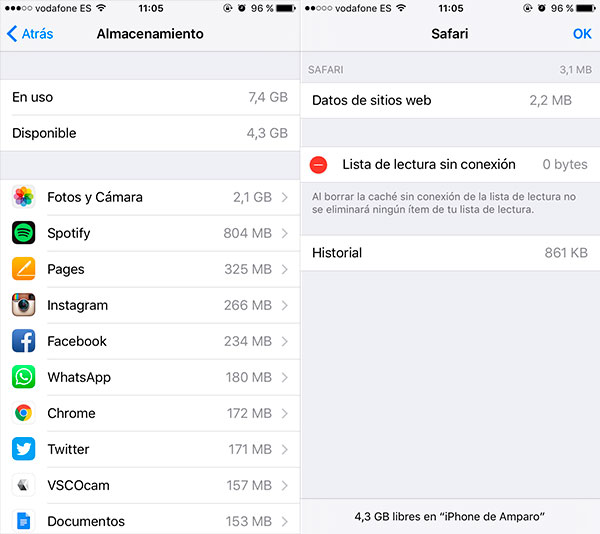
En la imagen superior vemos como Spotify es la aplicación que más espacio está ocupando, justo detrás de Fotos y Cámara. En este caso el espacio está ocupado por las playlists que hemos descargado para poder escuchar sin conexión, por lo que borrándolas reduciríamos el espacio de forma considerable.
Usar una aplicación de limpieza
Por último, existen herramientas que nos permiten limpiar archivos basura del iPhone, como por ejemplo PhoneCleaner o iFunBox. Otra alternativa muy práctica es CacheCleaner, pero en este caso es necesario tener instalado el Jailbreak.







Una respuesta a “Cómo eliminar archivos basura del iPhone para recuperar espacio”
me gustó el reportaje. Saludos